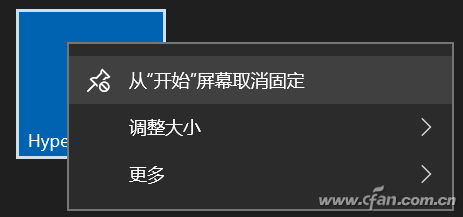Windows10下禁止UWP应用被静默安装的技巧
微软现在为了加强推广UWP应用,又开始玩一些小动作了。就不说那些刚刚装完系统时等待下载或后台更新的“自带产品”了,开始菜单偶尔也会出现某些不知道来路的东东,不信啊,看创意者更新后是不是多了“ACG播放器”就知道了。
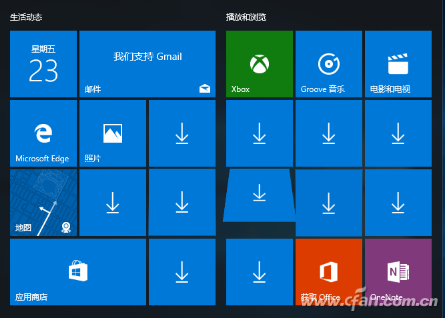
其实呢,想要禁用Windows应用商店后台耍流氓的行为,也是非常简单的,哦,设置里面的那些可见的选项无效,你懂小编要介绍什么手法了!

Win+R组合键后输入regedit,定位到
Hkey_LOCAL_MACHINESOFTWAREPoliciesMicrosoftWindows
在左侧新建名为“CloudContent”的子项后,
再在右侧新建名为“DisableWindowsConsumerFeatures”的DWORD(32位)值,并数值数据设置为1。
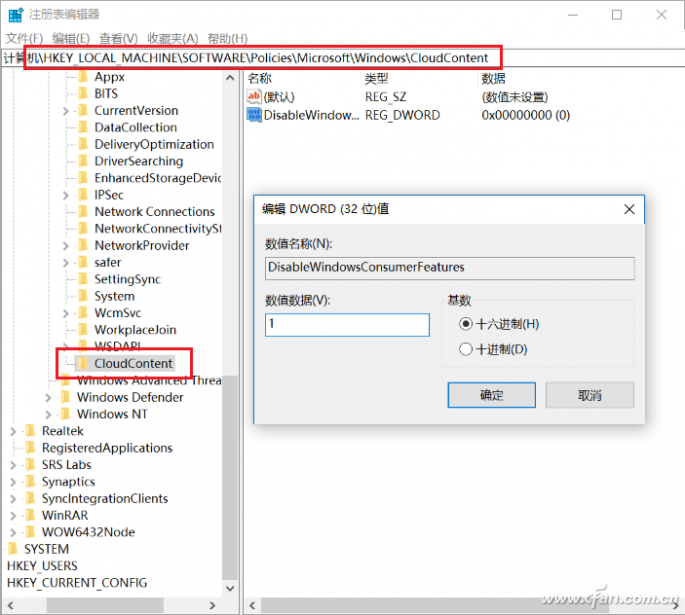
这样Windows 10就算有通天的手段,那些没有经过我们许可的UWP应用都不会被静默安装到我们的电脑中。已经安装或推送给大家预览的,在“设置-应用-应用和功能”下逐一卸载吧。
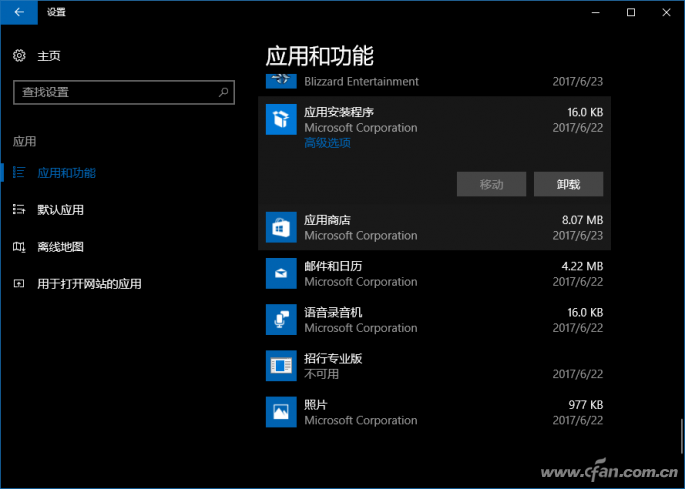
如果看到有磁贴但没显示出来的,那只是广告推广的幌子,鼠标右键选择“在开始屏幕取消固定”即可,眼不见心不烦,图个清静。